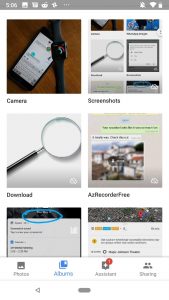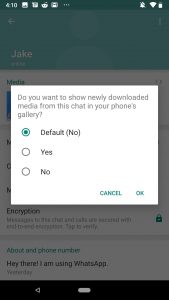هنگامی که عکس یا ویدئویی از یک مخاطب دریافت کنید، پس از بارگیری بلافاصه و به طور خودکار در حافظه داخلی گوشی شما ذخیره می شود. این بدین معنی است که تمام محتوای دریافت شده از واتس اپ برای هرکسی که به گالری پیش فرض شما دسترسی پیدا کند، قابل دیدن است. خوشبختانه، یک ویژگی جدید برای نسخه اندروید برنامه وجود دارد که از این اتفاق ممانعت می کند.
در حال حاضر، این ویژگی در حال آزمایش در نسخه بتا واتس اپ برای اندروید است. شما می توانید با پیوستن به نسخه بتا واتس اپ در گوگل پلی به این ویژگی دست پیدا کنید.
برای خواندن پیام در واتساپ بدون متوجه شدن فرستنده در این لینک همراه ما باشید.
ویژگی جدید نسخه بتا برنامه برای اندروید، از ذخیره شدن خودکار تصاویر و ویدئوها در گالری پیش فرض گوشی جلوگیری می کند. هر رسانهای که از گذشته از واتس اپ در گالری دارید باقی می ماند؛ فقط رسانه های جدیدی که دریافت می کنید از رسیدن آنها به گالری دستگاه شما ممانعت می شود.
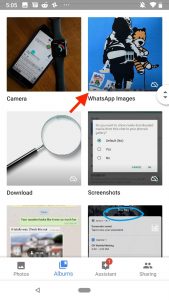
پس از نصب بتا، دو راه برای اجرای این ویژگی وجود دارد:
پنهان کردن همه تصاویر و ویدئوهای جدید در واتس اپ
اگر می خواهید از واتس اپ برای مخفی کردن تصاویر و ویدئوها برای همه چتها و به طور پیش فرض استفاده کنید، از صفحه اصلی واتس اپ، روی نماد سه نقطه عمودی در بالا سمت راست ضربه بزنید. سپس تنظیمات را انتخاب کرده و وارد بخش پیامها شوید. در نهایت، مطمئن شوید “نمایش رسانه در گالری” در زیر نمایش رسانهها غیرفعال شده باشد. اینکار برای اطمینان از پیش فرض بودن گزینه برای همه چتها صورت می گیرد.
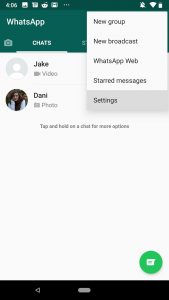
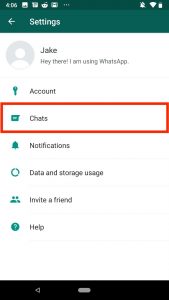
نادیده گرفتن تنظیم برنامه برای هر گفتگو (قابلیت دید رسانه)
اگر فقط بخواهید یک یا چند رسانه چت خود را از گالری مخفی کنید لازم نیست از تنظیمات گسترده همه برنامه برای انجام این کار استفاده کنید. شما می توانید تنظیمات هر چت را به بهترین حالت مطابق نیاز خود تغییر دهید.
برای شروع وارد یکی از چتهای خود شوید و در بالای صفحه رو نام مخاطب یا چت ضربه بزنید. سپس از زیر Media (رسانه)، Media Visibility (قابلیت دید رسانه) را انتخاب کنید. در این صورت سه گزینه خواهید داشت:
- پیش فرض (Default): این مورد به تمام چت ها اعمال می شود مگر اینکه آن را تغییر دهید. همه چتها به طور پیش فرض از همه تنظیماتی که برای کل برنامه تنظیم شده اند استفاده می کنند. به عنوان مثال، اگر از گام بالا استفاده نکردید، “بله” خواهد گفت ولی اگر از مخفی کردن رسانه استفاده کردید “نه” را خواهید دید.
- بله (Yes): این امر تنظیمات برنامه گسترده را برای ذخیره همه تصاویر و ویدئوها در برنامه گالری گوشی شما فقط برای این کفتگو مقرر می کند و رسانه ها در گالری قابل دیدن هستند.
- خیر (No): این گزینه تنظیمات برنامه را جوری قرار می دهد که تصاویر و ویدئوهای این گفتگو به طور پیش فرض در گالری شما قابل مشاهده نباشند و آنها را فقط برای این گفتگو پنهان می کند.
هرکدام از گزینه ها که با وضعیت شما مطابق است را انتخاب کنید. با این حال، نگه داشتن یک چت در حالت Default (پیش فرض)، باعث می شود هرگاه تنظیمات مرحله 1 را تغییر دادید تنظیمات شخصی این چت هم تغییر کنند.
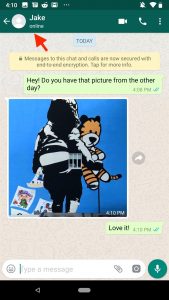

پس از در نظر گرفتن هر دو گزینه بالا، به یاد داشته باشید دریافت رسانه ها در واتس اپ متوقف نخواهد شد. اگر رسانه را مخفی کردید چه در همه برنامه یا فقط برای یک گفتگو، دیدن تصویر و ویدئوها در چت های برنامه امکان پذیر است (مگر اینکه رسانه یا همه چت را پاک کنید).
به یاد داشته باشید این تنظیمات را بازگردانید. فقط لازم است بدانید چت های فردی باید یک به یک تغییر کنند مگر اینکه آنها را در حالت پیش فرض قرار داده باشید.